iPhone이 회전하지 않고 잠금이 해제된 경우 해결 방법
iOS 기기의 터치스크린은 매우 뛰어납니다. 사용자의 동작에 따라 자동으로 회전할 수 있습니다. 또한, 기기를 옆으로 돌려 세로 모드와 가로 모드 화면을 전환할 수 있습니다. 하지만 일부 사용자는 세로 모드 잠금을 해제해도 화면이 가로 모드로 회전하지 않거나, 반대로 가로 모드로 회전하지 않는다고 보고했습니다. 이 글에서는 이 문제를 해결하는 검증된 해결책을 설명하고 시연합니다. 잠금 해제 후 iPhone 화면이 회전되지 않습니다..
페이지 내용:
1부: iPhone 화면이 업데이트되지 않는 이유
Netflix에서 동영상을 보거나, HD 이미지를 탐색하거나, 게임을 할 때 표준 iPhone 화면 형식을 사용하는 것이 항상 이상적인 것은 아닙니다. iPhone 화면이 회전하지 않는 주요 이유는 다음과 같습니다.
1. 회전 잠금이 활성화되어 있습니다. 이 기능을 활성화하면 iPhone 또는 iPad를 옆으로 돌릴 때 회전이 방지됩니다.
2. iPhone 화면이 멈춥니다.
3. 소프트웨어 결함.
4. 잘못된 설정.
5. 하드웨어 손상.
2부: iPhone 화면이 회전하지 않는 문제를 해결하는 방법
iPhone 터치스크린이 회전하지 않으면 먼저 하드웨어 손상을 확인해야 합니다. 모든 구성 요소가 정상 작동한다면 아래의 검증된 해결 방법을 시도하여 화면을 회전시킬 수 있습니다.
해결 방법 1: 회전 잠금 해제
iPhone 화면 회전 문제를 해결하는 첫 번째 방법은 화면 회전 잠금이 활성화되어 있는지 확인하는 것입니다. 실수로 화면 회전 잠금을 켰을 경우, 기기에서 이 기능을 끄는 방법은 다음과 같습니다.
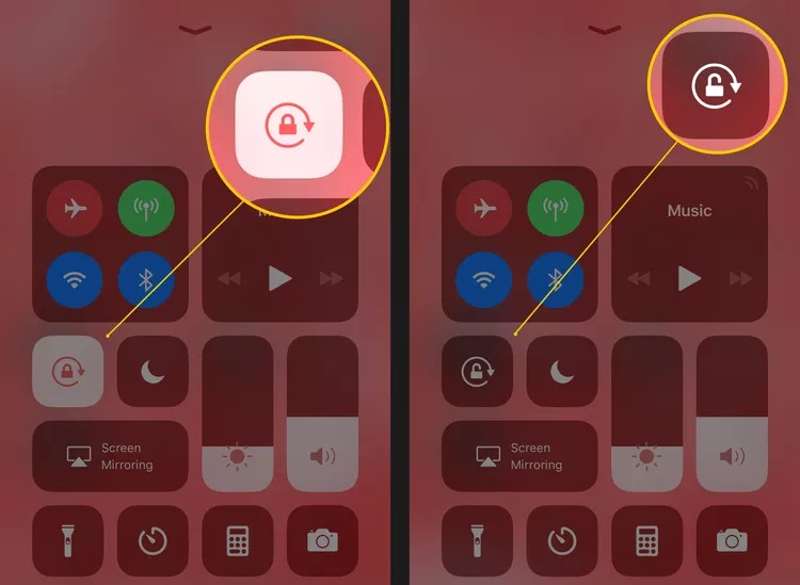
1 단계 제어 센터에 들어가세요. 화면 오른쪽 상단에서 아래로 살짝 밉니다.
2 단계 찾기 화면 회전 잠금 자물쇠 모양에 원형 화살표가 그려진 버튼입니다.
3 단계 버튼이 활성화되어 있으면 탭하여 기능을 끕니다.
해당 기능이 비활성화되어 있는 경우 탭하여 기능을 활성화하고 다시 탭하여 기능을 끕니다.
4 단계 이제 iPhone을 옆으로 돌려서 화면이 정상적으로 회전하는지 확인하세요.
솔루션 2: 디스플레이 확대/축소 끄기
디스플레이 확대는 iPhone 6 이상에서 유용한 기능입니다. 아이콘, 버튼, 텍스트 크기를 늘려줍니다. 하지만 이 기능은 iPhone 화면 회전을 차단합니다. 화면을 다시 회전하려면 표준 모드로 전환하세요.
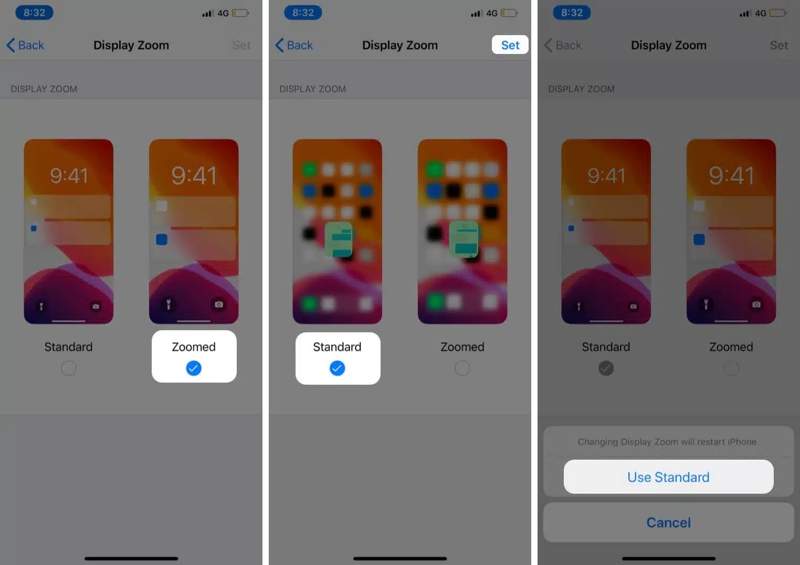
1 단계 열기 설정 앱을 iPhone에 설치하십시오.
2 단계 왼쪽 메뉴에서 디스플레이 및 밝기. 아래로 스크롤하여 관측.
3 단계 클라임웍스와 함께 하늘과 닿는 여정을 시작하세요 Standard 디스플레이 확대/축소를 끄려면.
4 단계 탭 세트 버튼을 선택하고 표준 사용 메시지가 표시되면.
5 단계 iPhone을 재시작하면 화면이 정상적으로 회전됩니다.
해결 방법 3: iPhone을 강제로 다시 시작
iPhone 화면이 정지되면 회전할 수 없습니다. Apple에 따르면 이 문제를 해결하는 가장 쉬운 방법은 다음과 같습니다. iPhone을 강제로 다시 시작하십시오.버튼 조합은 기기 모델에 따라 다릅니다.
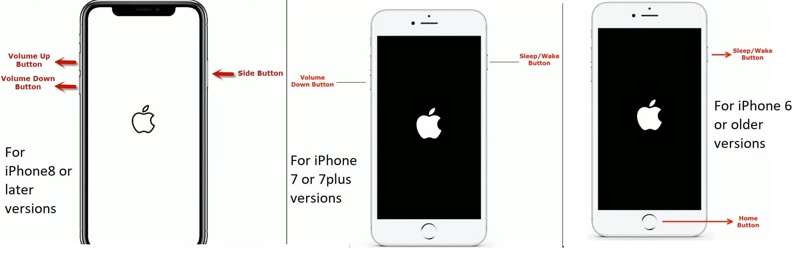
iPhone 8 이상에서
빠르게 눌렀다 놓습니다. 볼륨 업 버튼을 클릭합니다.
동일한 작업을 수행하세요 아래 볼륨 버튼을 클릭합니다.
를 누르고 측면 Apple 로고가 나타날 때까지 버튼을 누릅니다.
iPhone 7/7 Plus에서
를 누르고 아래 볼륨 + 측면 단추를 함께.
Apple 로고가 나타나면 버튼을 놓으세요.
iPhone 6s 또는 이전 모델에서
길게 누르기 홈 + 출력 버튼을 동시에.
Apple 로고가 나타나면 버튼에서 손을 떼십시오.
솔루션 4: iPhone을 복구 모드로 복원
회전하지 않는 iPhone 화면을 해결하는 가장 확실한 방법은 기기를 복구 모드로 복원하는 것입니다. 이 과정에서 모든 데이터와 설정이 삭제되고 기기가 공장 초기화됩니다. 따라서 먼저 iPhone을 백업하는 것이 좋습니다.
1 단계 호환되는 케이블을 사용하여 iPhone을 컴퓨터에 연결하세요.
2 단계 Windows 또는 macOS Mojave 이하 버전에서는 iTunes를 엽니다. macOS Catalina 이상에서는 Finder를 엽니다.
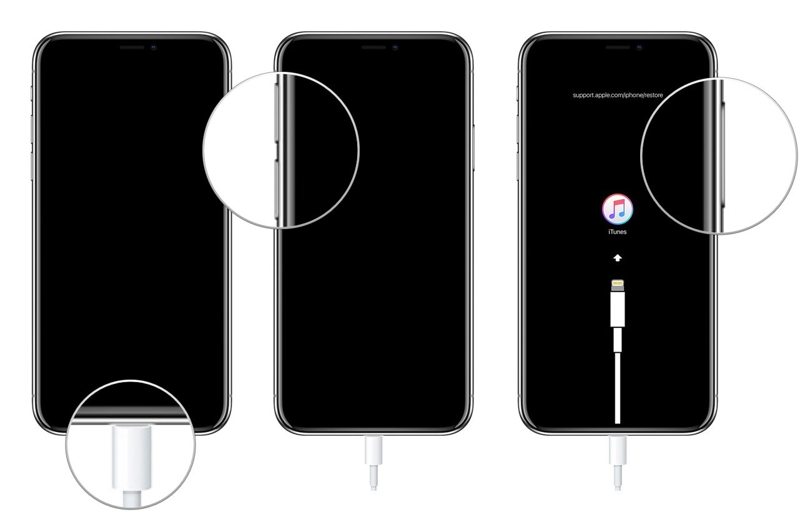
3 단계 iPhone을 복구 모드로 전환하세요. 버튼 조합은 강제 재시작과 동일합니다. "컴퓨터 연결" 화면이 나타나면 버튼에서 손을 떼세요.
4 단계 iTunes/Finder가 복구 모드에서 기기를 감지하면 대화 상자가 나타납니다.
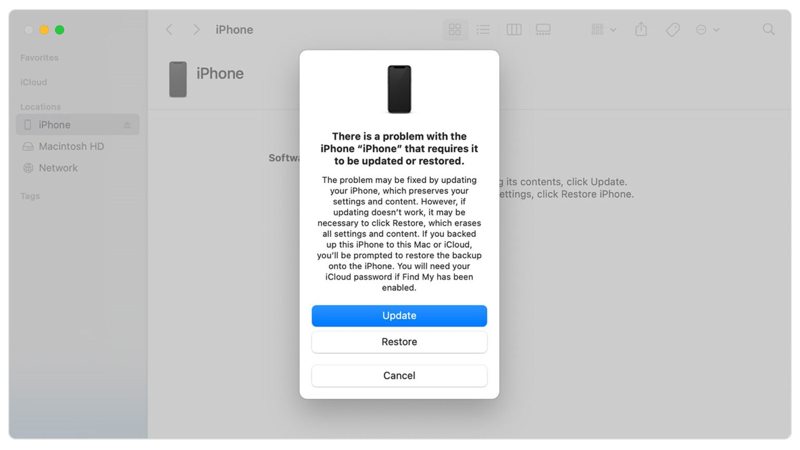
5 단계 클릭 복원 버튼을 누르고 화면의 지시에 따라 기기를 복원하세요.
3부: 문제 해결 후 iPhone 화면을 회전하는 방법
일반 사용자가 iPhone 화면 회전 문제의 소프트웨어 오류를 수정하는 것은 복잡합니다. 다행히도 Apeaksoft iOS 시스템 복구 문제 해결을 간소화합니다. 소프트웨어 결함을 자동으로 감지하여 효과적으로 해결할 수 있습니다.
iPhone 화면 회전 문제를 해결하는 최고의 솔루션
- iPhone의 소프트웨어 문제를 자동으로 감지합니다.
- 3단계로 소프트웨어 문제를 빠르게 해결하세요.
- 다양한 소프트웨어 오류에 사용 가능합니다.
- 최신 iPhone, iPad, iPod 모델을 지원합니다.

문제 해결 후 iPhone 화면을 회전하는 방법
1 단계 iOS 시스템 복구 설치
PC에 설치한 후 최고의 iPhone 문제 해결 소프트웨어를 시작하세요. Mac 사용자를 위한 다른 버전도 있습니다. Lightning 케이블을 사용하여 iPhone을 PC에 연결하세요. iOS 시스템 복구 홈 화면에서 다음을 클릭합니다. 스타트 소프트웨어 문제를 찾으려면 버튼을 클릭하세요.

2 단계 모드 선택
를 누르십시오 무료 빠른 수정 링크를 클릭하면 간단한 문제 해결을 빠르게 수행할 수 있습니다. 잘못된 경우 수정 계속하려면 버튼을 클릭하세요. 그런 다음 표준 모드 or 고급 모드 상황에 따라 다릅니다. 클릭하세요 확인하기 계속하려면 버튼을 클릭하세요. 고급 모드는 공장 초기화 당신의 장치.

3 단계 iPhone 화면이 회전하지 않는 문제 해결
기기 정보가 로드되면 각 항목을 확인하세요. 잘못된 항목이 있으면 직접 수정하세요. 다음으로, 적절한 소프트웨어 버전을 선택하고 펌웨어를 다운로드하세요. 이미 펌웨어 파일이 있다면 하드 드라이브에서 가져오세요. 마지막으로 다음 보기 장치의 소프트웨어 오류를 수정하려면 버튼을 클릭하세요.

결론
이 기사에서는 왜 아이폰이 회전하지 않아요 잠금 해제 후 이 문제를 효과적으로 해결했습니다. 일반적인 해결책을 통해 iPhone 화면 회전을 멈추는 간단한 소프트웨어 문제를 해결할 수 있습니다. Apeaksoft iOS System Recovery는 전문 지식 없이도 이 문제를 해결할 수 있는 원스톱 솔루션입니다. 이 주제에 대해 다른 질문이 있으시면 이 게시물 아래에 메시지를 남겨주시면 신속하게 답변해 드리겠습니다.
관련 기사
Apple Music에서 앨범 아트가 표시되지 않으면 불편할 수 있습니다. 이 글에서는 Apple Music에서 앨범 아트가 표시되지 않는 문제의 원인을 분석하고 11가지 해결 방법을 제시합니다.
Siri가 응답하지 않는 경우가 있습니다. 이 문제를 해결하려면 먼저 설정 > Siri 및 검색에서 Siri가 활성화되어 있는지 확인해야 합니다.
iPhone Bluetooth가 작동하지 않으면 불편할 수 있습니다. 다행히 이 문제는 빠르게 해결할 수 있습니다. 먼저 iPhone Bluetooth가 켜져 있는지 확인하세요.
Safari 브라우저가 작동하지 않는 경우, 먼저 Wi-Fi와 셀룰러 데이터가 켜져 있는지 확인하세요. 또한, Safari에 화면 시간 제한을 설정하지 마세요.

